Notificatievenster
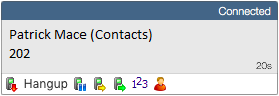
Het Notificatievenster verschijnt wanneer een gesprek wordt gevoerd of ontvangen. Het bevat veel van de informatie van het hoofd Telefoonvenster, maar in een compactere vorm en verdwijnt kort na een gesprek is verbonden.
Contactinformatie

Het telefoonnummer en de naam van de andere partij.
Klik op een contactbestand icoon om het contactbestand in de bijbehorende software te openen.
![]()
Gesprekscontrole acties
![]()
Gebruik deze om met de oproep te interageren. Door het gebruik van een aantal van deze zal het hoofd Telefoonvenster worden weergegeven.
Net als het Telefoonvenster, passen de acties aan de onderkant van de Notificatievenster zich aan aan de status van het gesprek. De voorbeeld afbeelding toont de acties die beschikbaar zijn wanneer een verbonden gesprek gaande is.
Wanneer een gesprek binnenkomt, kunt u ervoor kiezen om de oproep te beantwoorden door op de "Beantwoorden" knop te klikken of om te leiden (overdragen zonder hem beantwoorden) naar een ander toestel.
![]()
![]()
Oproep omleiden gebeurt op eenzelfde wijze als doorschakelen. Als u al aan de telefoon bent en iemand anders belt u, dan kunt u van Productiviteit omleiden gebruik maken om de oproep naar een collega te verplaatsen.
Het is ook gebruikelijk om dit scherm te gebruiken om het huidige gesprek over te zetten naar een ander toestel of andere gebruiker. Om dit te doen moet u verbonden zijn met het gesprek (in tegenstelling tot het gesprek dat in de wacht staat of overgaat). Om een gesprek door te schakelen, drukt u NIET op de knop Wachtstand - het heeft een ander doel (hierover later meer). In plaats daarvan klikt u of op de knop Raadplegen of op de knop Doorverbinden.
![]()
![]()
U kiest aan de hand van of u de andere persoon wilt spreken of niet de knop (Raadplegen) of (Doorverbinden).
U kunt ook gesprekken in de wacht zetten.
![]()
Afhankelijk van de configuratie van uw telefoonsysteem, betekent dit dat de andere persoon muziek zou moeten horen. Wanneer u klaar bent om weer met de beller te praten, gebruikt u de Uit de wachtstand halen knop.
![]()
Vergeet niet, de In de wacht knop is niet voor het doorverbinden van gesprekken. Dit is alleen maar om het gesprek te pauzeren. Als u een gesprek die in de wacht staat wilt overzetten, dan dient u het gesprek eerst uit de wacht te halen.
Wanneer u klaar bent met praten, klikt u op de knop Ophangen om het gesprek te beëindigen.
![]()

 Report this page
Report this page